
Instalación de controladores es uno de los procedimientos principales necesarios al conectar y configurar nuevos equipos. En el caso de la impresora HP DeskJet F2483, hay varios métodos para instalar el software deseado.
Instale controladores para HP DeskJet F2483
En primer lugar, vale la pena considerar las formas más convenientes y asequibles de instalar el nuevo software.Método 1: Sitio del fabricante
La primera opción será visitada por el recurso oficial de la impresora. Puedes encontrar todos los programas requeridos.
- Abra el sitio web de HP.
- En el encabezado de la ventana, encuentre la sección "Soporte". Cuando se enfoca en él, el cursor mostrará un menú en el que debe seleccionar "Programas y controladores".
- Luego ingrese el modelo de dispositivo HP Deskjet F2483 en la ventana de búsqueda y haga clic en el botón de búsqueda.
- La nueva ventana contiene información sobre equipos y un software asequible. Antes de ir a la descarga, seleccione la versión del sistema operativo (generalmente definida automáticamente).
- Desplácese hacia abajo en la página hacia abajo a la sección con un software asequible. Encuentre la primera sección "Conductor" y haga clic en el botón "Descargar", ubicado opuesto al nombre del software.
- Espere hasta el final de la descarga y después de ejecutar el archivo resultante.
- En la ventana que se abre, deberá hacer clic en el botón "Instalar".
- El proceso de instalación adicional no requiere participación del usuario. Sin embargo, se mostrará una ventana con un acuerdo de licencia, opuesto a la que se requiere para colocar una marca de verificación y haga clic en el botón "Siguiente".
- Cuando se completa la instalación, la PC deberá reiniciar. Después de eso, el conductor será instalado.






Método 2: Software especial
Una opción alternativa para instalar el controlador es un software especializado. En comparación con la opción anterior, dichos programas no se afilan exclusivamente en un determinado modelo y fabricante, pero son adecuados para instalar cualquier controlador (si están disponibles en la base). Puede familiarizarse con dicho software y elegir el uso adecuado del siguiente artículo:
Leer más: seleccione el software para instalar controladores

Por separado, debe considerar el programa DriverPack Solution. Tiene una popularidad considerable entre los usuarios por la gestión intuitiva y un gran conductores. Además de instalar el software deseado, este programa le permite crear puntos de recuperación. Este último es especialmente cierto para los usuarios inexpertos, porque hace posible devolver el dispositivo al estado inicial, si algo salió mal.
LECCIÓN: Cómo usar la solución DIRUCLERPACK
Método 3: ID de dispositivo
Conductor menos conocido para los conductores. Su característica distintiva es la necesidad de buscar de forma independiente el software deseado. Antes de esto, el usuario debe encontrar el identificador de la impresora u otro equipo utilizando el Administrador de dispositivos. El valor resultante se almacena por separado, después de lo cual se ingresa en uno de los recursos especiales que le permiten encontrar el controlador usando la identificación. Para HP DeskJet F2483, debe usar el siguiente valor:
USB \ VID_03F0 & PID_7611

Leer más: Cómo buscar controladores usando ID
Método 4: Características del sistema
La última opción permisible para instalar los controladores es el uso de herramientas del sistema. Están disponibles en sistemas operativos Windows.
- Ejecute el "Panel de control" a través del menú Inicio.
- En la lista existente, encuentre la sección "Equipo y sonido", en el que desea seleccionar Subpárrafo "Ver dispositivos e impresoras".
- Encuentre el botón "Agregar una nueva impresora" en el encabezado de la ventana.
- Después de presionarlo, la exploración de la PC comenzará para nuevos dispositivos conectados. Si se define la impresora, luego haga clic en él y haga clic en el botón Instalar. Sin embargo, tales desarrollos no siempre son el desarrollo, y principalmente la instalación se realiza manualmente. Para hacer esto, haga clic en "Falta la impresora necesaria en la lista".
- Una nueva ventana contiene varias líneas en las que se enumeran los métodos de búsqueda del dispositivo. Seleccione la última - "Agregar impresora local" - y haga clic en Siguiente.
- Determine el puerto de conexión del dispositivo. Si definitivamente no se conoce, deje un valor definitivo automáticamente y haga clic en "Siguiente".
- Luego, debe encontrar el modelo de impresora deseado utilizando el menú provisto. Primero, en la sección "Fabricante", seleccione HP. Después del párrafo "Impresoras", encuentre HP DeskJet F2483.
- En la nueva ventana, deberá imprimir el nombre del dispositivo o dejar valores ya ingresados. Luego haga clic en "Siguiente".
- El último punto será configurar el acceso general al dispositivo. Si es necesario, proporcionelo, luego haga clic en "Siguiente" y espere hasta que se complete el proceso de instalación.






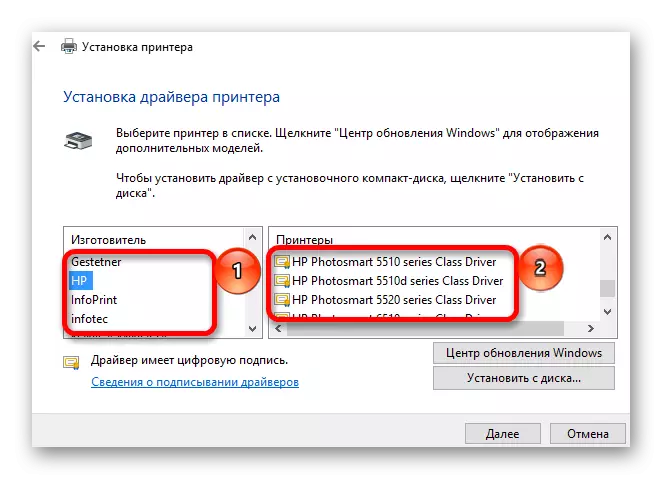


Todos los métodos anteriores para descargar e instalar el software necesarios son igualmente efectivos. La elección final de la cual se usa, permanece para el usuario.
